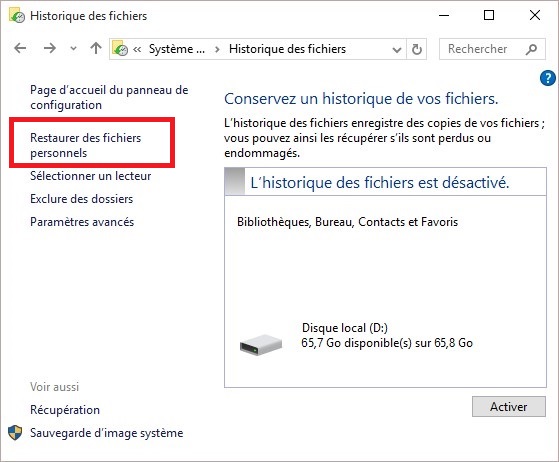Sauvegarde perdue de Palworld : guide pour la restaurer efficacement
Découvrez comment restaurer votre sauvegarde Palworld perdue avec nos astuces simples et efficaces. Ne perdez plus vos progrès de jeu !
Palworld est un jeu qui séduit de plus en plus d'adeptes grâce à son univers unique et ses mécaniques de jeu captivantes. Mais comme pour tout jeu vidéo moderne, la sauvegarde de votre progression est cruciale. Une sauvegarde Palworld perdue peut vite transformer une expérience plaisante en véritable cauchemar. Que ce soit à cause d'un bug, d'une suppression accidentelle ou d'un problème technique, perdre sa sauvegarde peut sembler irréversible. Heureusement, il existe plusieurs méthodes pour récupérer une sauvegarde Palworld perdue ou corrompue. Cet article vous guide pas à pas pour restaurer vos données et éviter de perdre vos précieux progrès.
Partie 1. Vérifier l'emplacement et l'état de votre sauvegarde Palworld
Avant d'envisager une récupération complexe, commencez par vérifier où se trouve votre fichier de sauvegarde Palworld sur votre système.
Où se trouve la sauvegarde Palworld ?
-
Sur PC, notamment avec la version Steam, les fichiers de sauvegarde se trouvent généralement dans un dossier spécifique de votre utilisateur, souvent dans :
C:\Users\[VotreNom]\AppData\Local\Palworld\Saves - Sur Xbox ou d'autres consoles, la sauvegarde est souvent gérée automatiquement par le système via un stockage local ou en ligne.
Comment vérifier l'état de votre fichier sauvegarde Palworld ?
- Ouvrez le dossier des sauvegardes et cherchez des fichiers portant l'extension .sav ou des dossiers portant le nom du jeu.
- Si le dossier est vide ou si les fichiers ont disparu, il se peut que votre sauvegarde Palworld soit corrompue ou supprimée.
- En cas de bug sauvegarde Palworld, il est également possible que le fichier soit présent mais inaccessible ou illisible.
Partie 2. Restaurer une sauvegarde Palworld via les sauvegardes automatiques et le cloud
Palworld propose souvent un système de sauvegarde automatique pour éviter la perte de progression en cas de coupure ou de crash. De plus, les plateformes comme Steam ou Xbox proposent une synchronisation via le cloud.
Sauvegarde automatique et cloud sur PC et Steam
- Steam intègre un service de sauvegarde dans le cloud qui enregistre automatiquement vos fichiers de sauvegarde sur ses serveurs.
- Pour vérifier si votre sauvegarde Palworld Steam est bien synchronisée, ouvrez Steam, faites clic droit sur Palworld > Propriétés > Synchronisation dans le cloud.
- Si la fonction est activée, Steam devrait automatiquement restaurer votre fichier sauvegarde Palworld en cas de suppression locale.
Sauvegarde Xbox et consoles
- Sur Xbox, la sauvegarde Palworld Xbox est gérée via le système de cloud Xbox Live.
- En cas de problème, déconnectez-vous puis reconnectez-vous pour forcer la synchronisation.
- Si votre sauvegarde ne se charge pas, vérifiez que votre connexion internet est stable et que vous êtes bien connecté au réseau Xbox Live.
Étapes pour récupérer une sauvegarde cloud :
-
Ouvrez Palworld.
-
Attendez que la synchronisation avec le cloud soit effectuée.
-
Si le jeu ne charge pas la sauvegarde, essayez de redémarrer la console ou le PC.
-
En dernier recours, désinstallez et réinstallez le jeu pour forcer la récupération via le cloud.
Partie 3. Récupérer une sauvegarde Palworld supprimée ou perdue avec un logiciel de récupération
Parfois, la sauvegarde Palworld disparaît suite à une suppression accidentelle, un formatage, un problème de disque dur ou un bug du système. C'est là qu'un logiciel spécialisé peut faire toute la différence.
Pour ceux qui rencontrent un palworld bug sauvegarde où leurs fichiers semblent irrécupérables, Tenorshare 4DDiG est une solution puissante. Ce logiciel permet de récupérer efficacement des fichiers supprimés, même après une suppression définitive, un formatage ou un crash système.
Pourquoi choisir Tenorshare 4DDiG ?
- Compatible avec Windows et Mac, idéal pour retrouver vos fichiers de sauvegarde Palworld quel que soit votre système.
- Supporte la récupération sur différents supports : disque dur, SSD, clé USB, carte mémoire.
- Interface intuitive qui ne nécessite pas de compétences techniques.
- Analyse approfondie pour retrouver les fichiers perdus, même après un formatage ou un bug système.
- Possibilité de prévisualiser les fichiers avant la récupération, y compris les formats .sav spécifiques à Palworld.
Comment récupérer sa sauvegarde Palworld avec Tenorshare 4DDiG ?
-
Téléchargez et installez le logiciel depuis le site officiel.
TÉLÉCHARGERTéléchargement Sécurisé
TÉLÉCHARGERTéléchargement Sécurisé
-
Lancez 4DDiG et sélectionnez le disque où se trouvait votre sauvegarde. Choisissez entre une analyse rapide ou approfondie selon le temps disponible.

-
Une fois l'analyse terminée, utilisez la barre de recherche pour taper « Palworld » ou recherchez les fichiers .sav.

-
Prévisualisez les fichiers détectés afin de confirmer qu'il s'agit bien de votre sauvegarde.

-
Sélectionnez les fichiers souhaités et cliquez sur Récupérer. Sauvegardez-les dans un dossier sûr, puis réintégrez-les dans le dossier des sauvegardes de Palworld.

Cette méthode est particulièrement utile si vous faites face à un problème de sauvegarde Palworld lié à une suppression ou un bug système.
Partie 4. Conseils pour éviter les problèmes de sauvegarde Palworld
Afin d'éviter de revivre la perte de votre progression, quelques bonnes pratiques peuvent vous aider :
- Activez la sauvegarde automatique et la synchronisation cloud si disponible.
- Faites régulièrement des copies manuelles de votre fichier sauvegarde Palworld, surtout avant de mettre à jour ou de modifier le jeu.
- Évitez d'utiliser des nettoyeurs système ou antivirus agressifs qui peuvent supprimer vos fichiers sans avertissement.
- Si vous jouez sur PC, pensez à sauvegarder régulièrement le dossier contenant vos sauvegardes, notamment avant une mise à jour du système.
- Pour les utilisateurs Xbox ou PlayStation, vérifiez la bonne connexion au cloud et la synchronisation avant de fermer la console.
FAQ
Q1: Palworld bug sauvegarde : que faire ?
Un bug lié à la sauvegarde peut survenir pour différentes raisons : coupure de courant, crash du jeu, ou mise à jour mal installée. La première étape consiste à vérifier si une version précédente de la sauvegarde est accessible via le dossier local ou le cloud. Si ce n'est pas le cas, l'utilisation d'un logiciel comme Tenorshare 4DDiG peut vous aider à récupérer les fichiers perdus.
Q2: Comment sauvegarder Palworld correctement ?
Pour éviter tout problème, activez la sauvegarde automatique dans les options du jeu. Assurez-vous que votre compte Steam ou Xbox est bien connecté pour profiter de la synchronisation cloud. Enfin, conservez des copies régulières de votre fichier de sauvegarde Palworld sur un disque externe ou dans un service de stockage en ligne.
Q3: Comment récupérer une sauvegarde Palworld supprimée ?
Si la sauvegarde a été supprimée par erreur, regardez d'abord dans la Corbeille ou le dossier temporaire. Si elle n'est pas là, il est possible d'utiliser un logiciel de récupération de données tel que Tenorshare 4DDiG, qui analysera votre disque et permettra de restaurer les fichiers effacés, même définitivement.
Conclusion
Perdre sa sauvegarde Palworld est une situation frustrante, mais pas désespérée. Que ce soit à cause d'un bug, d'une suppression accidentelle ou d'un problème matériel, plusieurs solutions sont à votre portée pour récupérer vos fichiers et continuer à profiter pleinement du jeu. La vérification des sauvegardes locales, l'exploitation du cloud ou encore l'usage d'outils comme Tenorshare 4DDiG sont autant d'options pour restaurer votre progression.
N'oubliez pas que la meilleure prévention reste la régularité dans la sauvegarde de vos données. En appliquant ces conseils, vous éviterez bien des déceptions à l'avenir.
Articles Liés
- Accueil >>
- Récupérer Fichiers >>
- Sauvegarde perdue de Palworld : guide pour la restaurer efficacement